国旅手游网提供好玩的手机游戏和手机必备软件下载,每天推荐精品安卓手游和最新应用软件app,并整理了热门游戏攻略、软件教程、资讯等内容。欢迎收藏
网友暴晒提问:ipad呼出语音助手的操作步骤讲解
许多小伙伴还不了解ipad呼出语音助手的操作步骤,使用下面就分享了ipad呼出语音助手的操作方法,希望感兴趣的朋友都来共同学习哦。
方法一、长按Home键即可呼出语音助手。
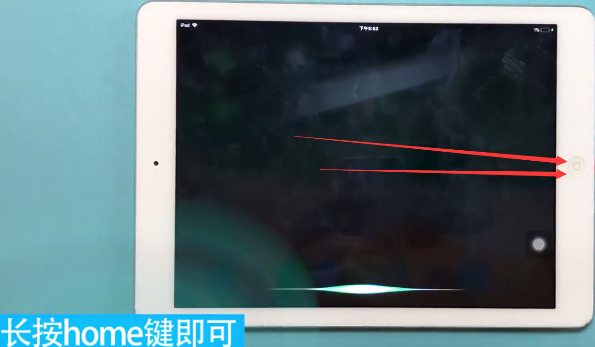
方法二、点击悬浮球里的快捷功能打开语音助手。
1、点击打开【设置】,
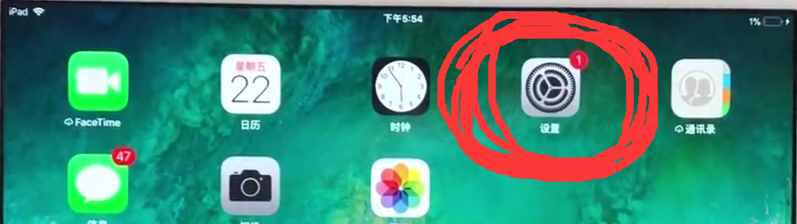
2、点击【通用】,
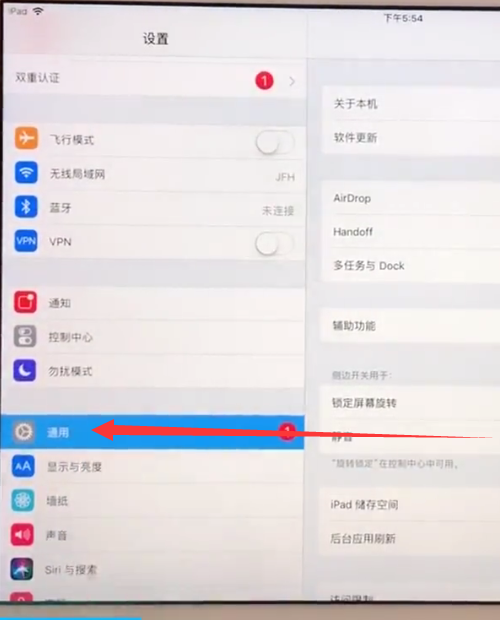
3、点击打开【辅助功能】,
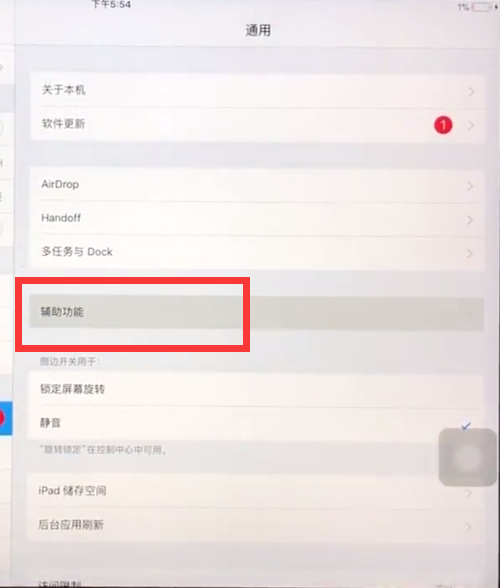
4、点击打开【AssistiveTouch】,即辅助触控,

5、点击打开开关后,点击下面的【自定顶层菜单】,
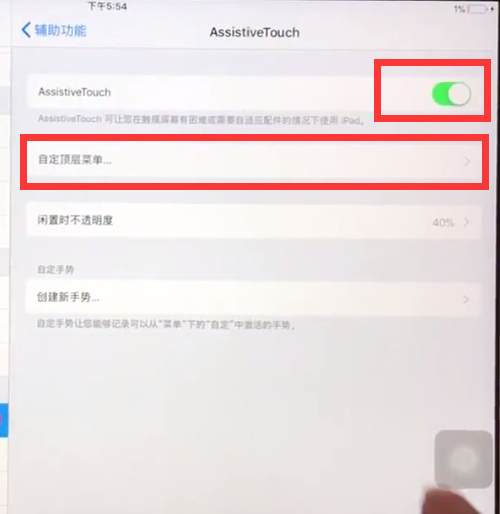
6、点击下方的加号,
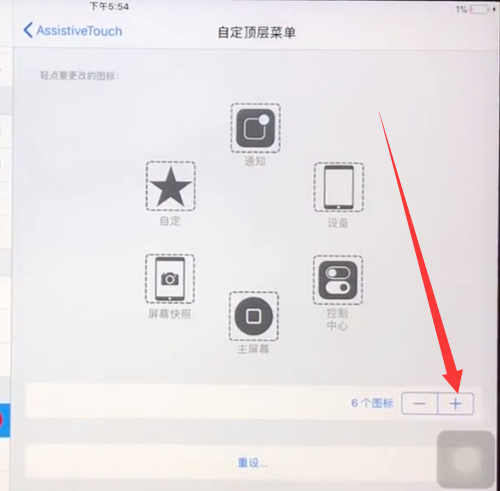
7、在如下图所示页面,点击上面的加号,选择添加【siri】,
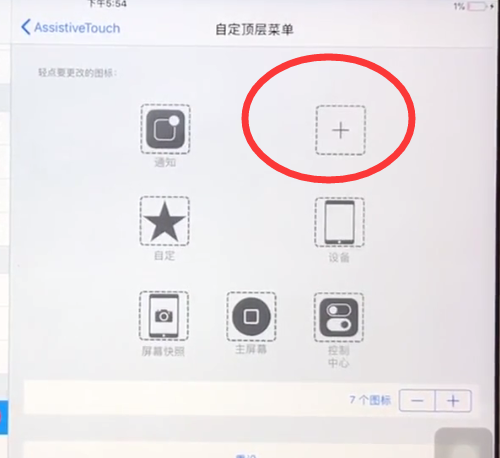
8、然后我们就可以点击打开悬浮球,点击【siri】来打开语音助手了!
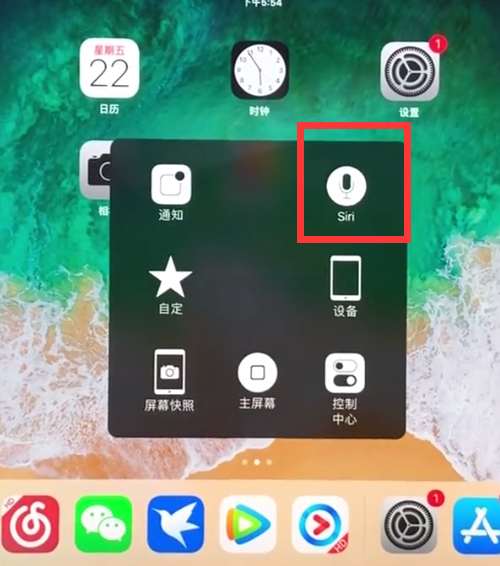
上面就是小编为大家带来的ipad呼出语音助手的操作步骤,希望对大家能够有所帮助哦。
关于《ipad呼出语音助手的操作步骤讲解》相关问题的解答安瑾小编就为大家介绍到这里了。如需了解其他软件使用问题,请持续关注国旅手游网软件教程栏目。
版权声明:本文内容由互联网用户自发贡献,该文观点仅代表作者本人。本站仅提供信息存储空间服务,不拥有所有权,不承担相关法律责任。如果发现本站有涉嫌抄袭侵权/违法违规的内容,欢迎发送邮件至【1047436850@qq.com】举报,并提供相关证据及涉嫌侵权链接,一经查实,本站将在14个工作日内删除涉嫌侵权内容。
本文标题:【ipad呼出语音助手的操作步骤讲解[ipad呼出语音助手的操作步骤讲解]】
本文链接:http://www.citshb.com/class304648.html
![[]](http://img.citshb.com/uploads/article/20240930/66fab518f25e6.jpg)